Windows ให้คุณตั้งค่าเครือข่ายเป็นสาธารณะหรือเอกชน. เครือข่ายสาธารณะมีความปลอดภัยน้อยกว่า ถ้าคุณบอก Windows เครือข่ายที่คุณเพิ่งเชื่อมต่อเป็นสาธารณะมันจะปิดการแชร์ไฟล์สำหรับเครือข่ายนั้น เป็นวิธีพื้นฐานในการทำให้ผู้ใช้ปลอดภัย Windows จะจดจำเครือข่ายที่คุณระบุว่าเป็นสาธารณะ ครั้งต่อไปที่คุณเชื่อมต่อกับเครือข่ายเดียวกัน Windows จะไม่ถามคุณว่าเป็นส่วนตัวหรือสาธารณะ ที่กล่าวมาไม่ยากเกินไปที่จะตั้งค่าเครือข่ายเป็นสาธารณะหรือส่วนตัวใน Windows 10
ตั้งค่าเครือข่ายเป็นสาธารณะหรือส่วนตัว - แอพตั้งค่า
เปิดแอปการตั้งค่าและไปที่เครือข่าย &กลุ่มการตั้งค่าอินเทอร์เน็ต หากคุณต้องการเปลี่ยนสถานะของเครือข่าย WiFi ให้ไปที่แท็บ WiFi หากคุณต้องการเปลี่ยนสถานะเครือข่ายอีเธอร์เน็ตให้ไปที่แท็บ Ehternet
เรากำลังจะแก้ไขปัญหาแท็บ WiFi ในแท็บ WiFi คลิก 'จัดการเครือข่ายที่รู้จัก' ในหน้าจอถัดไปให้คลิกเครือข่ายที่คุณต้องการตั้งเป็นส่วนตัวหรือสาธารณะ คลิก 'คุณสมบัติ'

หากต้องการตั้งค่าเครือข่ายเป็นส่วนตัวให้เปิดตัวเลือก 'ทำให้พีซีนี้ค้นพบได้' หากต้องการตั้งค่าเครือข่ายเป็นสาธารณะให้ปิดตัวเลือกนี้
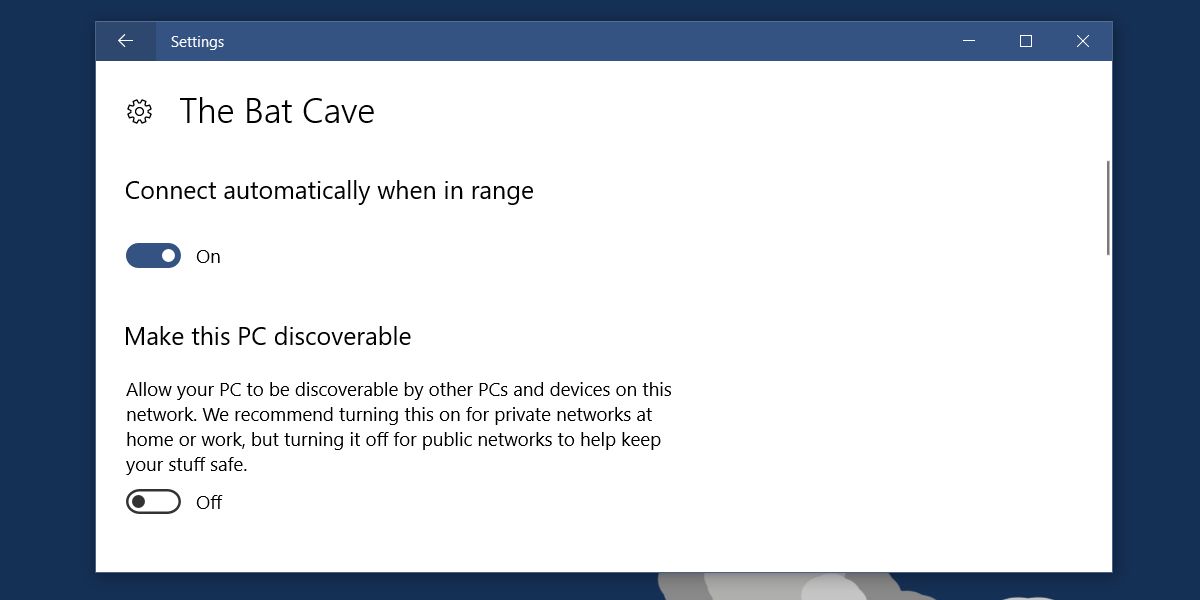
ตั้งค่าเครือข่ายเป็นสาธารณะหรือส่วนตัว - Windows Registry
คุณควรใช้แอพการตั้งค่าเพื่อตั้งค่าเครือข่ายสาธารณะหรือส่วนตัว หากใช้งานไม่ได้คุณสามารถเปลี่ยนสถานะเครือข่ายจาก Windows Registry เป็นตัวเลือกรอง คุณจะต้องมีสิทธิ์ระดับผู้ดูแลในการทำเช่นนี้
เปิด Windows Registry และไปที่ตำแหน่งต่อไปนี้
HKEY_LOCAL_MACHINESOFTWAREMicrosoftWindows NTCurrentVersionNetworkListProfiles
ที่นี่คุณจะเห็นพวงกุญแจด้วยชื่อตัวอักษรและตัวเลขที่ไม่สมเหตุสมผล เปิดแต่ละรายการและค้นหาค่า ProfileName โฟลเดอร์ที่มีค่า ProfileName พร้อมชื่อเครือข่ายของคุณเนื่องจากค่าเป็นคีย์ที่เป็นของเครือข่ายของคุณ
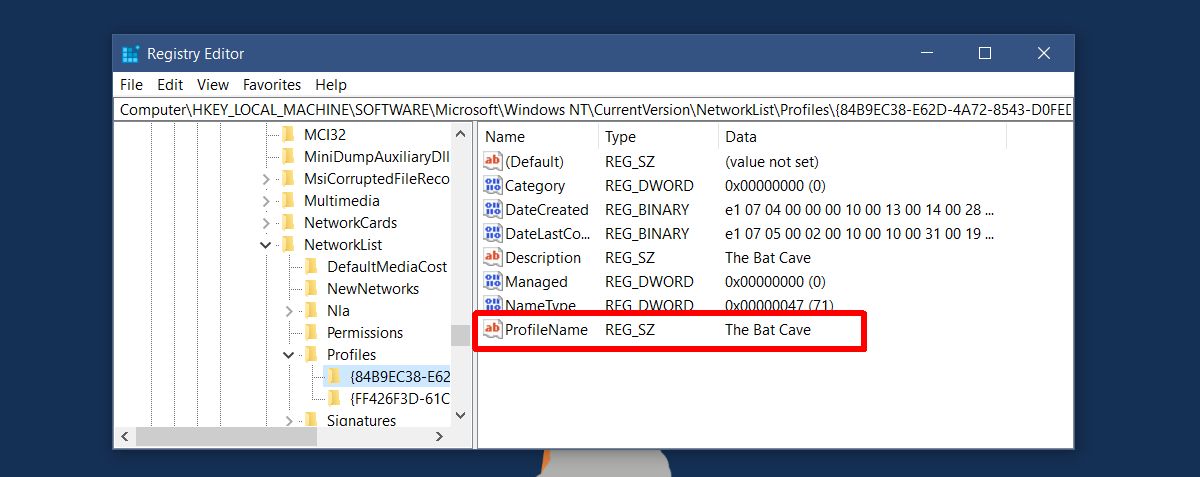
คลิกสองครั้งที่ประเภทค่า DWORD และตั้งค่าเป็น 1 เพื่อทำให้เครือข่ายส่วนตัว ตั้งค่าเป็น 0 เพื่อให้เป็นแบบสาธารณะ
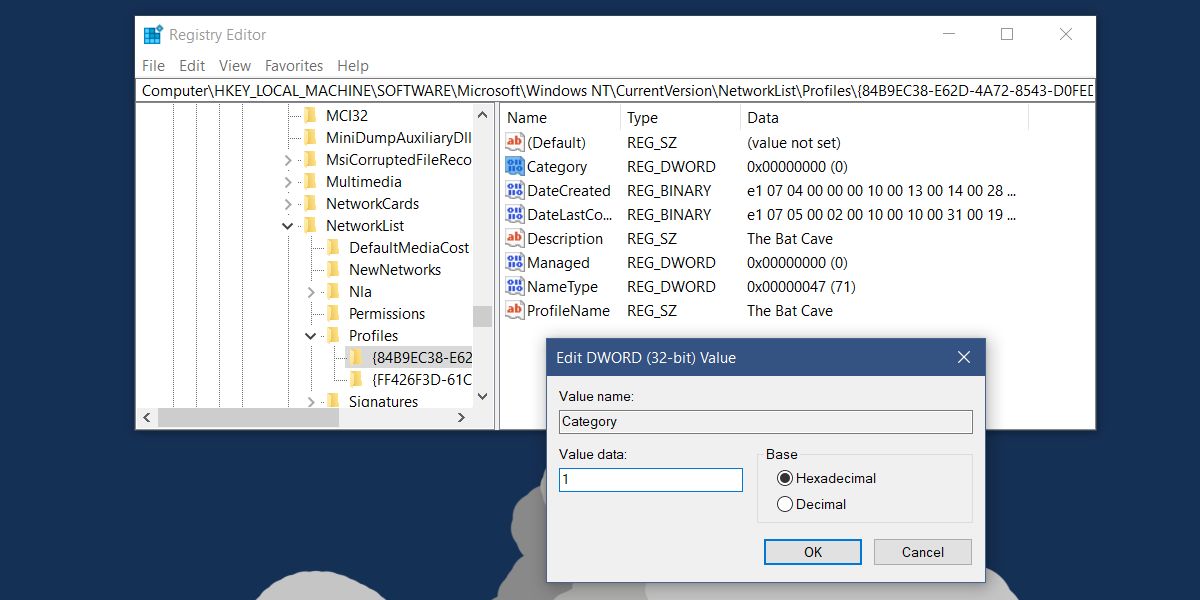
การตั้งค่าเครือข่ายเป็นสาธารณะหรือไม่ใช่เรื่องยากเกินไปเอกชน. ปัญหาคือตัวเลือกนั้นติดป้ายกำกับและซ่อนไว้ไม่ดี ผู้ใช้อาจทราบหรือไม่ว่าการทำให้พีซีที่ค้นพบได้จะทำให้เครือข่ายนั้นเป็นส่วนตัว เมื่อคุณเชื่อมต่อกับเครือข่ายครั้งแรก Windows 10 จะถามคุณว่าคุณต้องการตั้งเป็นสาธารณะหรือส่วนตัว ไม่ถามว่าคุณต้องการให้พีซีค้นพบหรือไม่ นี่จะไม่เป็นปัญหาหากเรามีแอพแผงควบคุมเช่น Windows รุ่นก่อนหน้าเท่านั้น






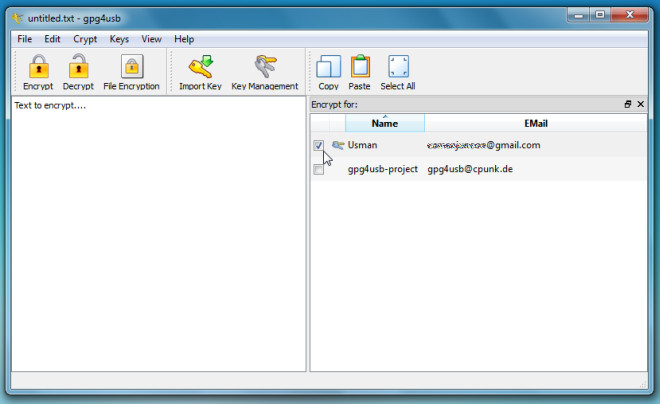






ความคิดเห็น